- May -akda Jason Gerald [email protected].
- Public 2024-01-19 22:14.
- Huling binago 2025-01-23 12:49.
Karaniwang nakaimbak ang cookies sa internet browser ng computer bilang default. Ginagamit ang cookies upang mag-imbak ng mga setting at impormasyon sa mga web page na na-access mo. Gayunpaman, maaari ding gamitin ang cookies minsan upang subaybayan ang mga gumagamit at maghatid ng mga ad. Mas gusto ng ilang tao na huwag paganahin ang cookies upang mapanatili ang kanilang privacy. Itinuturo sa iyo ng wikiHow na ito kung paano harangan ang mga cookies sa iba't ibang mga web browser.
Hakbang
Paraan 1 ng 7: Google Chrome (Desktop Computer)
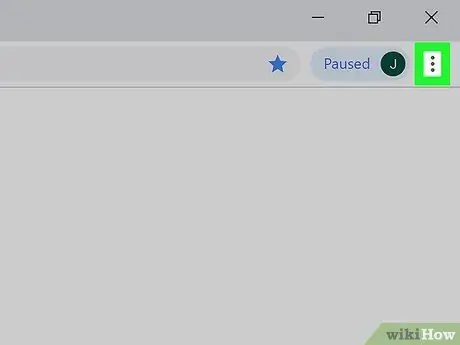
Hakbang 1. I-click ang menu ng Chrome na mayroong isang three-dot icon
Nasa kanang sulok sa itaas ng Chrome ito.
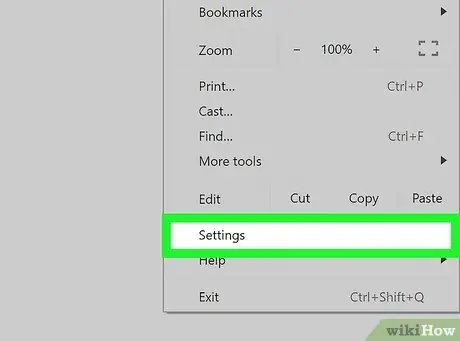
Hakbang 2. I-click ang Mga Setting sa ilalim ng menu ng Chrome
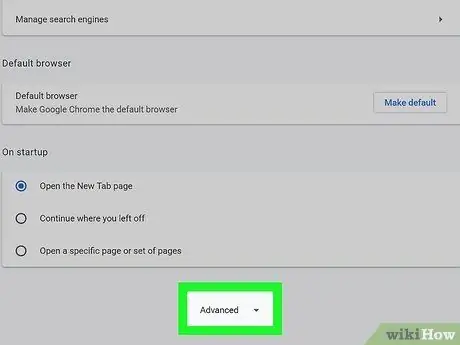
Hakbang 3. I-click ang Ipakita ang mga advanced na setting o Advanced
Mahahanap mo ito sa ilalim ng menu ng Mga Setting. Ang paggawa nito ay magpapalawak sa menu ng Mga Setting.
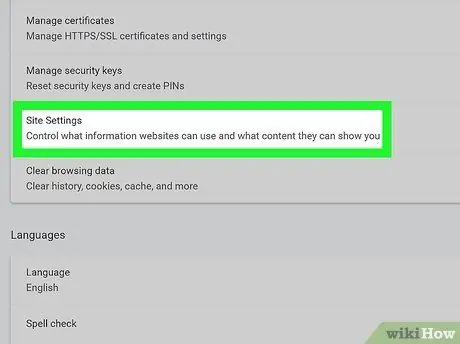
Hakbang 4. I-click ang Mga Setting ng Site o mga setting ng Nilalaman
Nasa seksyon na "Privacy at seguridad".
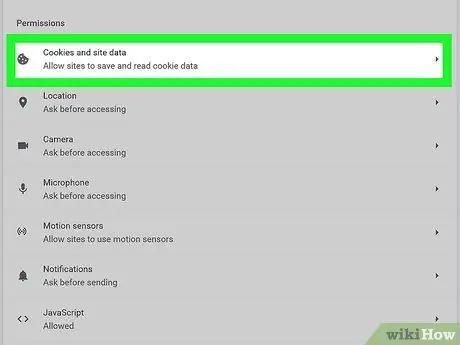
Hakbang 5. I-click ang Cookies at data ng site
Maaari itong matagpuan sa tuktok ng menu ng Mga Setting ng Site.
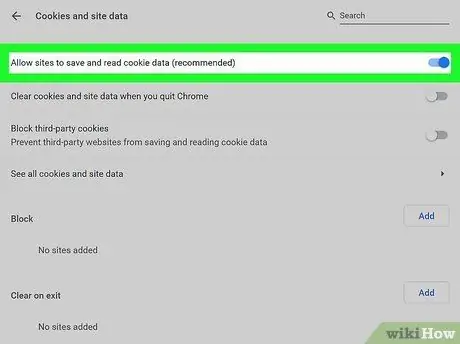
Hakbang 6. I-click ang switch
sa tabi ng "Payagan ang mga site na i-save at mabasa ang data ng cookie".
Ang pindutan ay nasa kanan ng "Payagan ang mga site na mag-save at mabasa ang mga cookies (inirerekumenda)" sa tuktok ng menu na "Cookies at site data".
Sa mga mas lumang bersyon, piliin ang "I-block ang mga site mula sa pagtatakda ng anumang data"
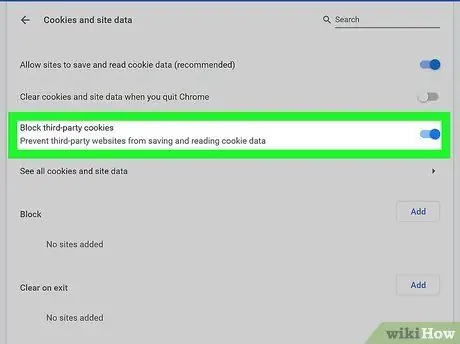
Hakbang 7. I-click ang switch
sa tabi ng "I-block ang mga third-party na cookies".
Ang pindutan ay nasa kanan ng "I-block ang mga third-party na cookies" sa menu na "Cookies at site data".
Bilang kahalili, maaari mong harangan ang mga cookies para sa mga tukoy na website. Gawin ito sa pamamagitan ng pag-click Idagdag pa sa tabi ng "I-block" at ipasok ang address ng site na ang cookies ay nais mong harangan. Susunod, mag-click Idagdag pa.

Hakbang 8. I-click ang switch
sa tabi ng "I-clear ang cookies at data ng site kapag umalis ka sa Chrome".
Tatanggalin nito ang mga mayroon nang cookies sa tuwing sarado ang browser ng Chrome. Sa hinaharap, ang lahat ng mga mayroon nang cookies ay tatanggalin sa tuwing sarado ang Chrome.
Kung hindi mo nais na matanggal ang mga cookies sa tuwing sarado ang Chrome, huwag paganahin ang setting na ito sa susunod na simulan mo ang Chrome
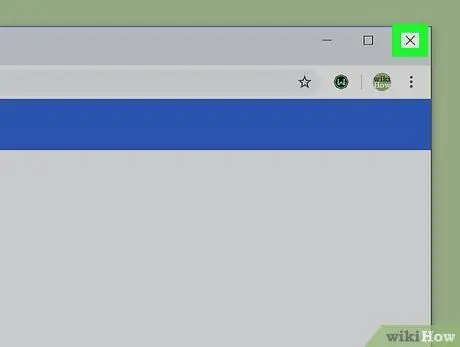
Hakbang 9. Isara ang Chrome
Ihinto ang Chrome sa pamamagitan ng pag-click sa "X" sa kanang sulok sa itaas (Windows), o sa pulang "x" sa kaliwang sulok sa itaas (Mac).
Paraan 2 ng 7: Safari (iOS)
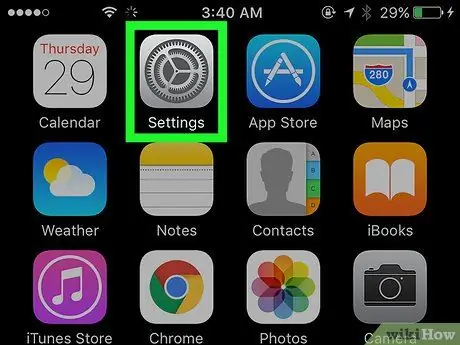
Hakbang 1. Pindutin ang app ng Mga Setting
Ang mga setting ng cookie sa browser ng safari ay maaaring mabago sa pamamagitan ng app na Mga Setting sa iOS aparato.
Hindi mo magagawang harangan ang mga cookies sa Chrome para sa iPad o iPhone dahil sa mga paghihigpit ng Apple sa mga browser ng third-party. Kung nais mong harangan ang mga cookies sa Chrome browser sa iyong iOS device, dapat mo itong gawin sa Incognito Mode o lumipat sa Safari
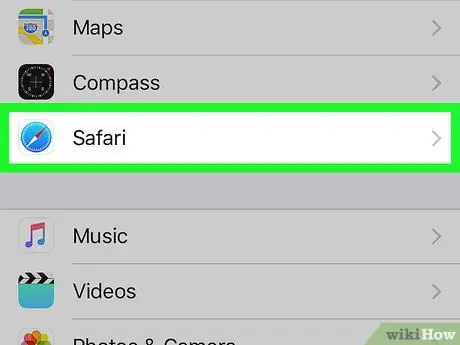
Hakbang 2. Pindutin ang Safari
Nasa tabi ito ng asul na hugis ng compass na icon sa menu ng Mga Setting.
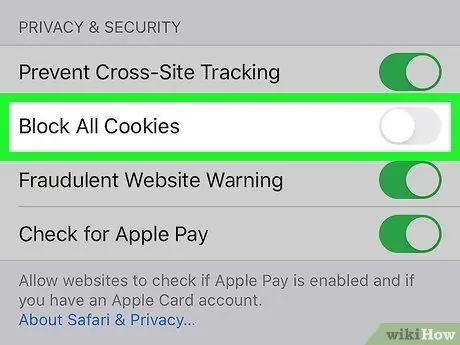
Hakbang 3. Pindutin ang switch
sa tabi ng "I-block ang Lahat ng Cookies".
Nasa seksyon na "Privacy & Security", sa kanan.
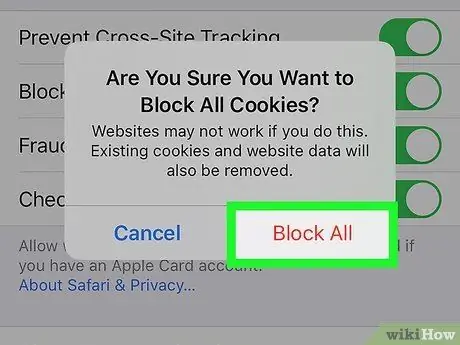
Hakbang 4. Pindutin ang I-block ang Lahat
Ang pulang teksto na ito ay nasa loob ng pop-up na alerto. Mula ngayon, ang mga cookies para sa mga website na binibisita mo sa Safari ay hindi mai-save.
Paraan 3 ng 7: Google Chrome (Android)
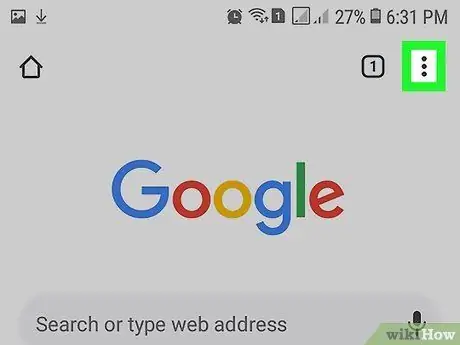
Hakbang 1. Pindutin ang pindutan ng menu ng Google Chrome
Ito ay isang icon na tatlong tuldok sa kanang sulok sa itaas ng Chrome mobile browser.
Hindi mo magagawang harangan ang mga cookies sa Chrome para sa iPad o iPhone dahil sa mga paghihigpit ng Apple sa mga browser ng third-party. Kung nais mong harangan ang mga cookies ng Chrome browser sa iyong iOS device, dapat mo itong gawin sa Incognito Mode o lumipat sa Safari
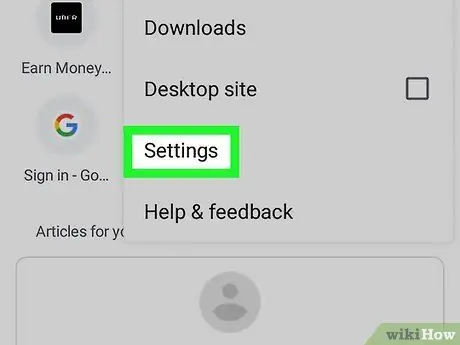
Hakbang 2. Pindutin ang Mga Setting
Mahahanap mo ito sa ilalim ng menu ng Chrome.
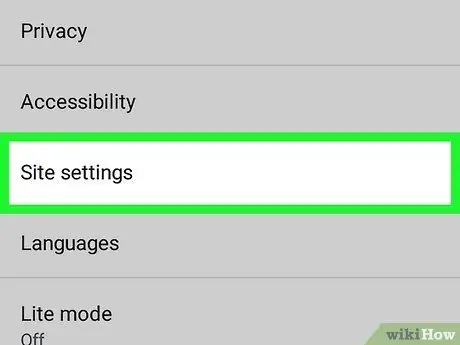
Hakbang 3. Pindutin ang mga setting ng site
Ito ang pangatlong pagpipilian sa ilalim ng "Advanced" sa menu ng Mga Setting.
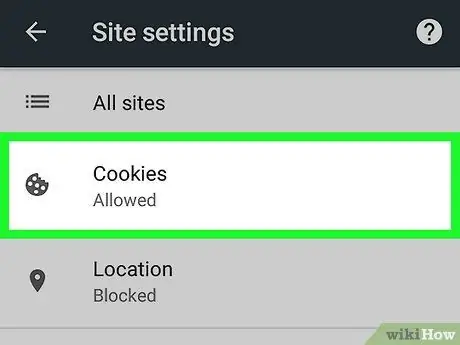
Hakbang 4. Pindutin ang Cookies
Nasa tabi ito ng icon na hugis cookie sa "Mga setting ng site".
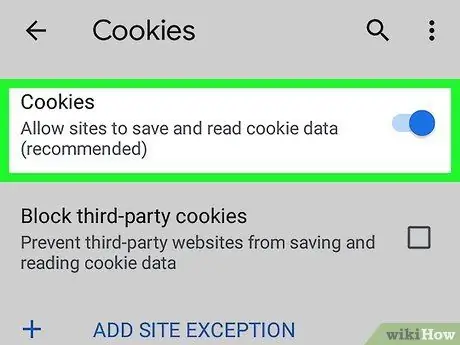
Hakbang 5. Pindutin ang switch
sa tabi ng "Cookies".
Nasa itaas ito ng menu ng Cookies, sa kanan.
Bilang kahalili, maaari mong harangan ang mga cookies para sa mga tukoy na site. Gawin ito sa pamamagitan ng pagpindot Magdagdag ng Exception ng Site sa ilalim ng menu ng Cookies. Susunod, ipasok ang site na nais mong harangan sa ilalim ng "Site URL" at pindutin Idagdag pa sa kanang sulok sa ibabang bahagi.
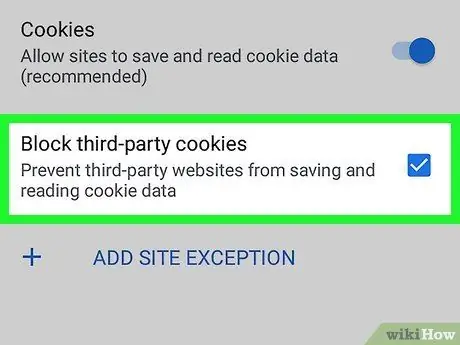
Hakbang 6. Pindutin ang checkbox
sa tabi ng "I-block ang mga third-party na cookies".
Ito ang huling pagpipilian sa menu ng Cookies. Sa pamamagitan nito, maa-block ang mga cookies mula sa mga third party.
Paraan 4 ng 7: Mozilla Firefox
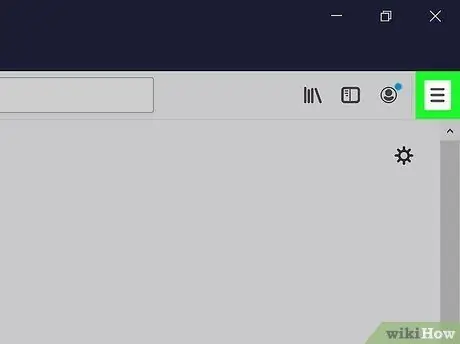
Hakbang 1. I-click ang menu ng Firefox
Ang icon ay nasa anyo ng 3 pahalang na mga linya sa kanang sulok sa itaas.
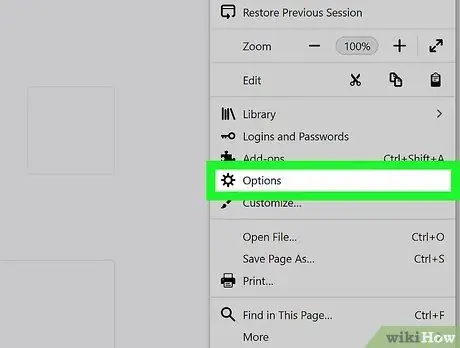
Hakbang 2. Mag-click sa Mga Pagpipilian
Nasa tabi ito ng icon na gear sa window ng Firefox.
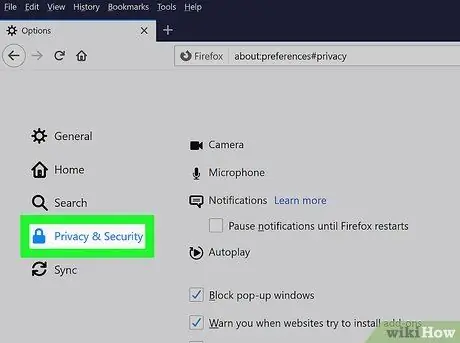
Hakbang 3. I-click ang Pagkapribado at Seguridad
Mahahanap mo ito sa tabi ng icon na hugis padlock sa sidebar menu sa kaliwa.
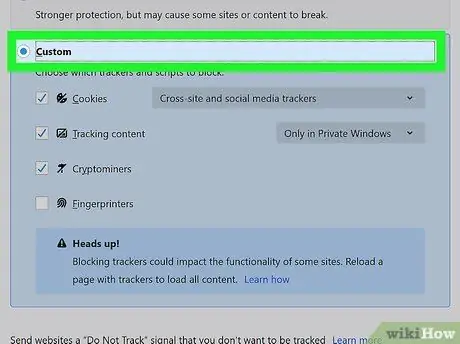
Hakbang 4. I-click ang radio button sa tabi ng "Pasadya"
Ito ang huling pagpipilian sa ilalim ng "Pinahusay na Proteksyon sa Pagsubaybay".
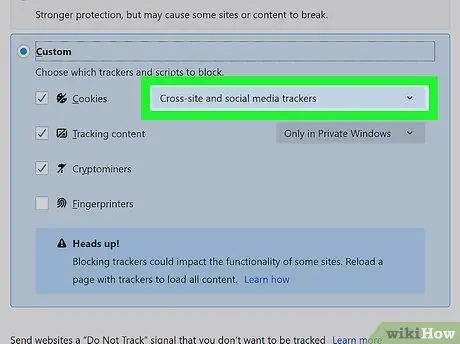
Hakbang 5. I-click ang drop-down na menu sa tabi ng "Cookies"
Ito ang unang pagpipilian sa kahon ng listahan ng "Pasadyang" sa ilalim ng "Pinahusay na Proteksyon sa Pagsubaybay".
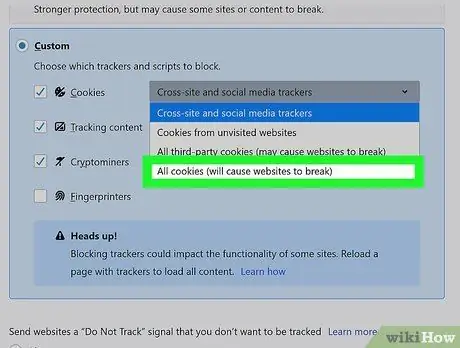
Hakbang 6. I-click ang Lahat ng Cookies (magiging sanhi ng pagkasira ng mga website)
Ito ang huling pagpipilian sa drop-down na menu sa tabi ng "Cookies" sa kahon na "Pasadya".
- Maaari mo ring piliin ang "I-block ang Third-Party Cookies" sa drop-down na menu upang payagan ang maraming cookies.
- Bilang kahalili, maaari mong harangan ang ilang mga website sa pamamagitan ng pag-click Pamahalaan ang Mga Pahintulot sa ilalim ng "Cookies at Site Data". Ipasok ang address ng site na nais mong harangan sa bar na nagsasabing "Address of Website" at mag-click Harangan.
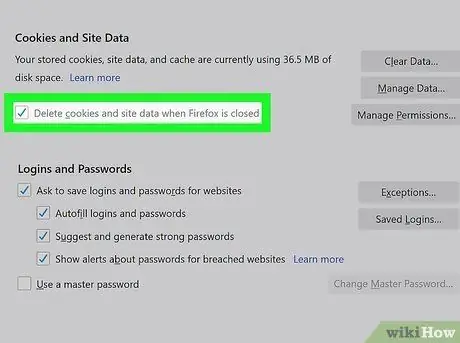
Hakbang 7. I-click ang checkbox sa tabi ng "Tanggalin ang mga cookies at data ng site kapag ang Firefox ay sarado"
Sa pamamagitan nito, tatanggalin ng Firefox ang lahat ng cookies na naroroon nang isinara mo ito.
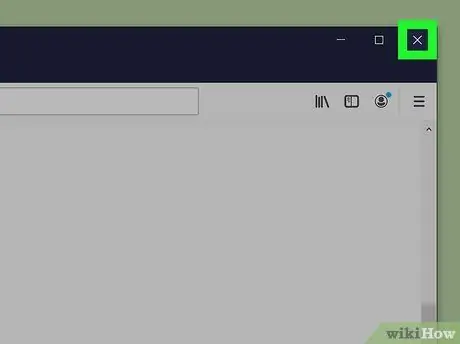
Hakbang 8. Isara ang Firefox
Gawin ito sa pamamagitan ng pag-click sa icon na "X" sa kanang sulok sa itaas (Windows), o sa pulang icon na "x" sa kaliwang sulok sa itaas (Mac).
Paraan 5 ng 7: Microsoft Edge
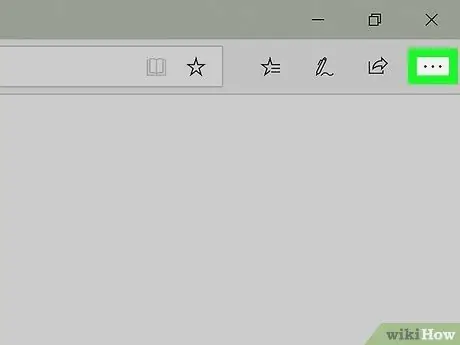
Hakbang 1. I-click o pindutin ang …
Ito ay isang 3-tuldok na pindutan sa kanang sulok sa itaas ng window ng Microsoft Edge. Lilitaw ang isang menu sa kanan.
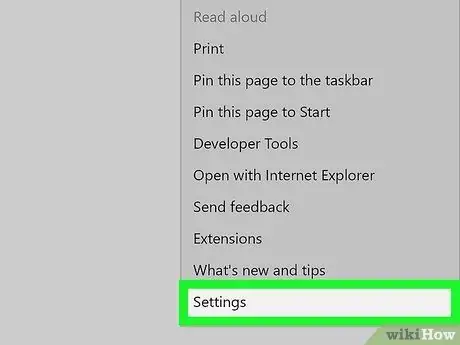
Hakbang 2. I-click o i-tap ang Mga Setting
Mahahanap mo ito sa ilalim ng menu, sa tabi ng icon na hugis-gear.
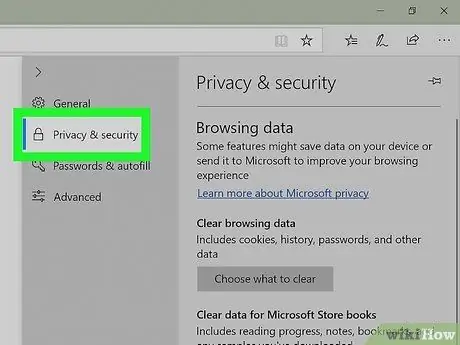
Hakbang 3. I-click o pindutin ang Privacy at seguridad
Nasa tabi ito ng hugis-padlock na icon sa kaliwang sidebar sa menu ng Microsoft Edge.
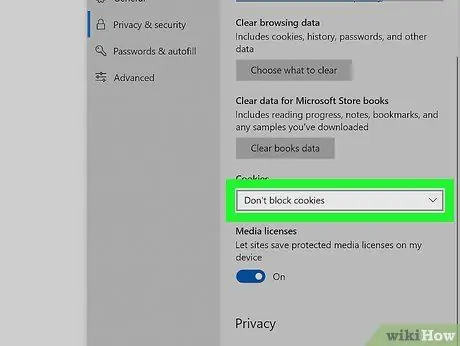
Hakbang 4. I-click ang drop-down na menu na matatagpuan sa ilalim ng "Cookies"
Ang lugar ay nasa gitna ng menu na "Privacy at seguridad".
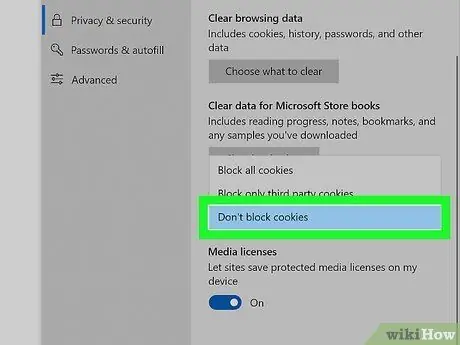
Hakbang 5. I-click ang I-block ang lahat ng cookies
Ito ang huling pagpipilian sa drop-down na menu na "Cookies".
Upang harangan ang ilang mga cookies, piliin ang "I-block ang cookies ng third-party"
Paraan 6 ng 7: Safari (Desktop Computer)
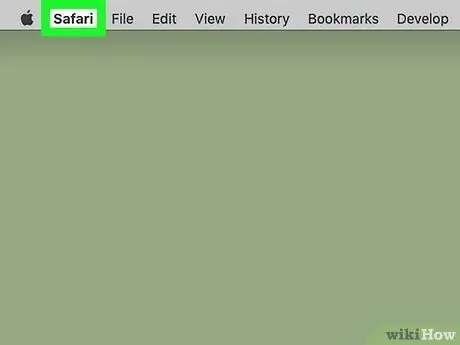
Hakbang 1. I-click ang menu ng Safari
Mahahanap mo ito sa kaliwang sulok sa itaas sa menu bar sa itaas. Lilitaw ang menu bar na ito kung ang window ng Safari ay bukas at aktibo.
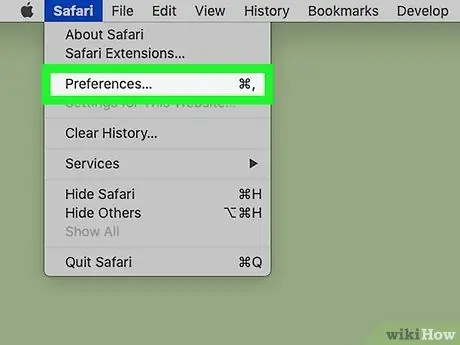
Hakbang 2. I-click ang Mga Kagustuhan
Ito ang pangatlong pagpipilian sa menu ng Safari.
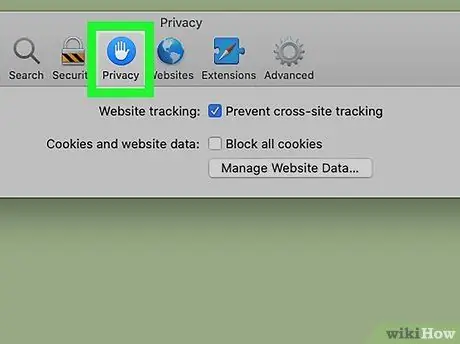
Hakbang 3. I-click ang tab na Privacy
Ang icon ay asul na may isang kamay na iginuhit sa gitna.
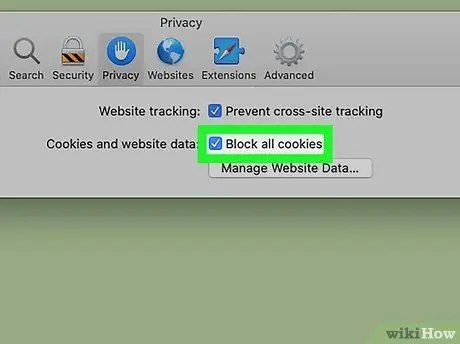
Hakbang 4. I-click ang checkbox sa tabi ng "I-block ang lahat ng cookies"
Ito ang pangalawang pagpipilian sa menu ng Privacy. Mula ngayon, ang Safari ay hindi mag-iimbak ng cookies para sa mga binisitang site.
Paraan 7 ng 7: Internet Explorer
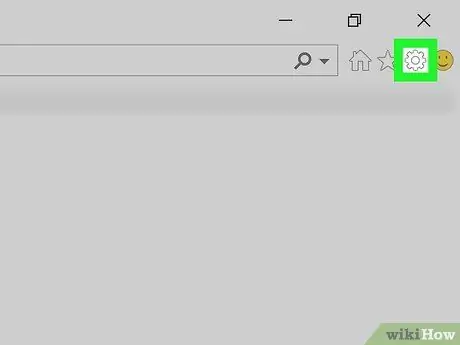
Hakbang 1. I-click ang menu ng Mga tool o pindutan ng gear
Mahahanap mo ito sa kanang sulok sa itaas ng iyong browser.
Pindutin ang alt="Larawan" kung hindi lumitaw ang pindutan
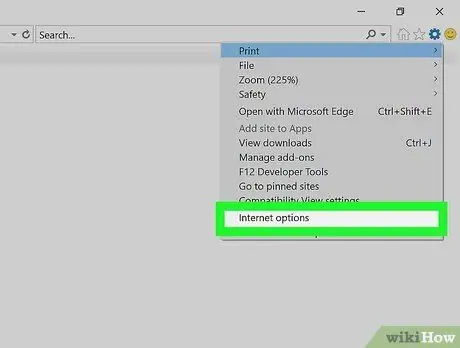
Hakbang 2. Mag-click sa mga pagpipilian sa Internet
Ang pagpipiliang ito ay nasa ilalim ng menu ng Mga Tool.
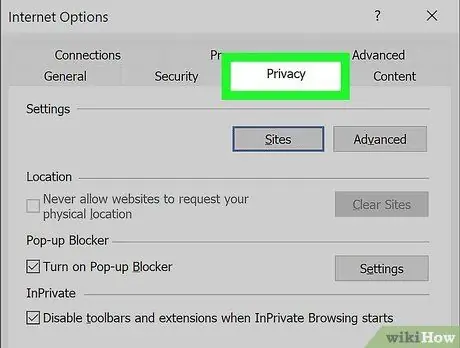
Hakbang 3. I-click ang tab na Privacy
Ang pangatlong tab na ito ay nasa tuktok ng window ng mga pagpipilian sa Internet.
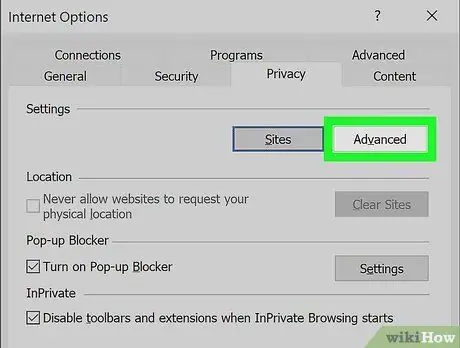
Hakbang 4. I-click ang pindutang Advanced
Ang pindutan ay nasa ilalim ng "Mga Setting", sa kanan.
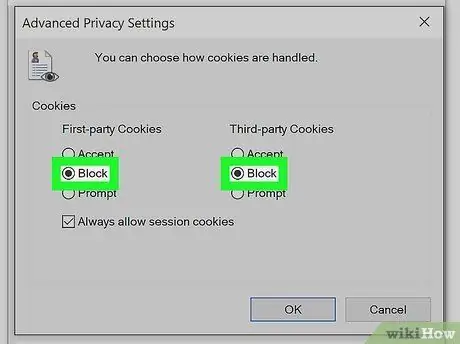
Hakbang 5. Piliin ang I-block para sa Mga pagpipilian sa First-party na Cookies at Third-party na Cookies
Mayroong 3 mga pagpipilian sa ilalim ng "First-party Cookies" at "Third-party Cookies". I-click ang "I-block" sa ilalim ng parehong mga menu upang harangan ang lahat ng cookies.
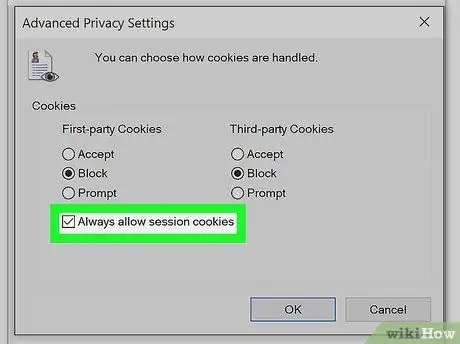
Hakbang 6. I-click ang checkbox na "Palaging payagan ang mga cookies ng session."
Nasa ilalim ito ng menu ng Cookies.
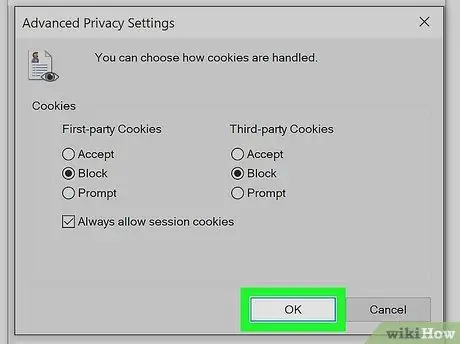
Hakbang 7. I-save ang iyong mga pagbabago sa pamamagitan ng pag-click sa OK
Nasa ibabang kanang sulok ito. Mula ngayon, hindi na mag-iimbak ng cookies ang Internet Explorer.
Mga Tip
- Ang hindi pagpapagana ng cookies ay ganap na pinapanatili kang naka-log out sa mga madalas bisitahin na mga site.
- Upang maiwasan ang mga cookies para sa iyong kasalukuyang pag-browse sa internet na mai-save, paganahin ang Incognito o Pribadong mode sa iyong browser. Kung pinagana ang mode na ito, walang maiimbak na cookies.






